win7打开任务管理器的方法 win7打开任务管理器窗口的详细步骤
更新时间:2024-03-06 09:40:10作者:zheng
我们可以打开win7电脑的任务管理器来管理电脑的各种进程,非常的方便,有些用户就在使用win7电脑的时候想要打开电脑的任务管理器来优化进程,但是却不知道win7打开任务管理器窗口的详细步骤,今天小编就给大家带来win7打开任务管理器的方法,如果你刚好遇到这个问题,跟着我的方法来操作吧。
推荐下载:win7专业版iso
方法如下:
第1种方法(这里用win10示范,win7也是一样的)
首先按键盘上的Ctrl+shfit+Esc,就可以弹出任务管理器了
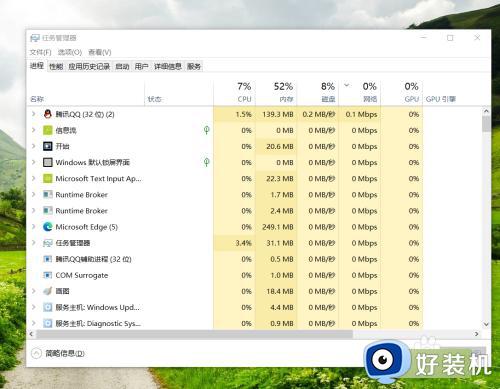
第2种方法:右键单击任务栏空白处,单机任务管理器
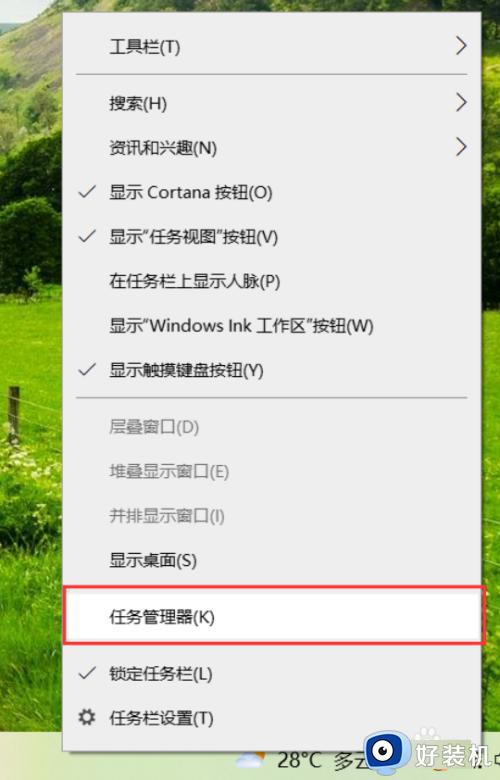
第3种方法:按住Ctrl+Alt+Del键,进入切换页面,选择任务管理器
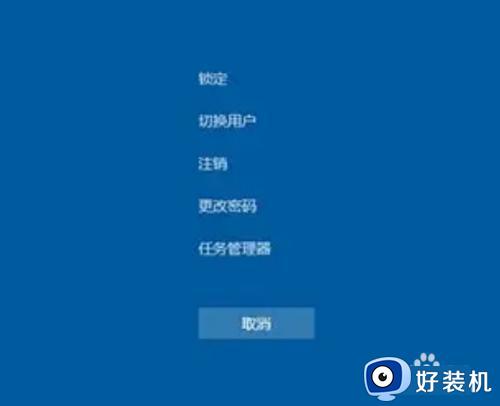
第4种方法:右键单机开始菜单,选择任务管理器
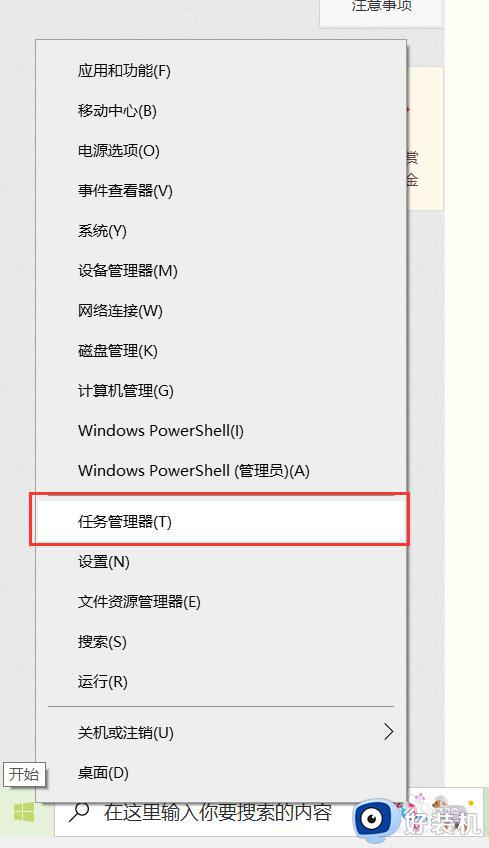
win7打开任务管理器的方法就为大家介绍到这里了。若是你也遇到同样情况的话,不妨参考本教程操作看看!
win7打开任务管理器的方法 win7打开任务管理器窗口的详细步骤相关教程
- win7怎么启动任务管理器 win7打开任务管理器窗口的详细步骤
- win7无法打开任务管理器怎么回事 win7任务管理器打不开如何处理
- win7打开任务管理器的方法 win7系统任务管理器怎么打开
- 怎么打开任务管理器win7 win7打开任务管理器的方法
- win7系统任务管理器怎么打开 win7系统如何打开任务管理器
- win7任务管理器在哪里打开 win7任务管理器界面打开方法
- 怎么打开任务管理器快捷键win7 win7如何调出任务管理器快捷键
- win7没有任务管理器怎么回事 win7任务管理器打不开怎么办
- win7系任务管理器快捷键怎么打开 win7快捷键调出任务管理器方法
- win7任务管理器灰色打不开怎么办 win7任务管理器是灰色的处理方法
- win7访问win10共享文件没有权限怎么回事 win7访问不了win10的共享文件夹无权限如何处理
- win7发现不了局域网内打印机怎么办 win7搜索不到局域网打印机如何解决
- win7访问win10打印机出现禁用当前帐号如何处理
- win7发送到桌面不见了怎么回事 win7右键没有发送到桌面快捷方式如何解决
- win7电脑怎么用安全模式恢复出厂设置 win7安全模式下恢复出厂设置的方法
- win7电脑怎么用数据线连接手机网络 win7电脑数据线连接手机上网如何操作
win7教程推荐
- 1 win7每次重启都自动还原怎么办 win7电脑每次开机都自动还原解决方法
- 2 win7重置网络的步骤 win7怎么重置电脑网络
- 3 win7没有1920x1080分辨率怎么添加 win7屏幕分辨率没有1920x1080处理方法
- 4 win7无法验证此设备所需的驱动程序的数字签名处理方法
- 5 win7设置自动开机脚本教程 win7电脑怎么设置每天自动开机脚本
- 6 win7系统设置存储在哪里 win7系统怎么设置存储路径
- 7 win7系统迁移到固态硬盘后无法启动怎么解决
- 8 win7电脑共享打印机后不能打印怎么回事 win7打印机已共享但无法打印如何解决
- 9 win7系统摄像头无法捕捉画面怎么办 win7摄像头停止捕捉画面解决方法
- 10 win7电脑的打印机删除了还是在怎么回事 win7系统删除打印机后刷新又出现如何解决
